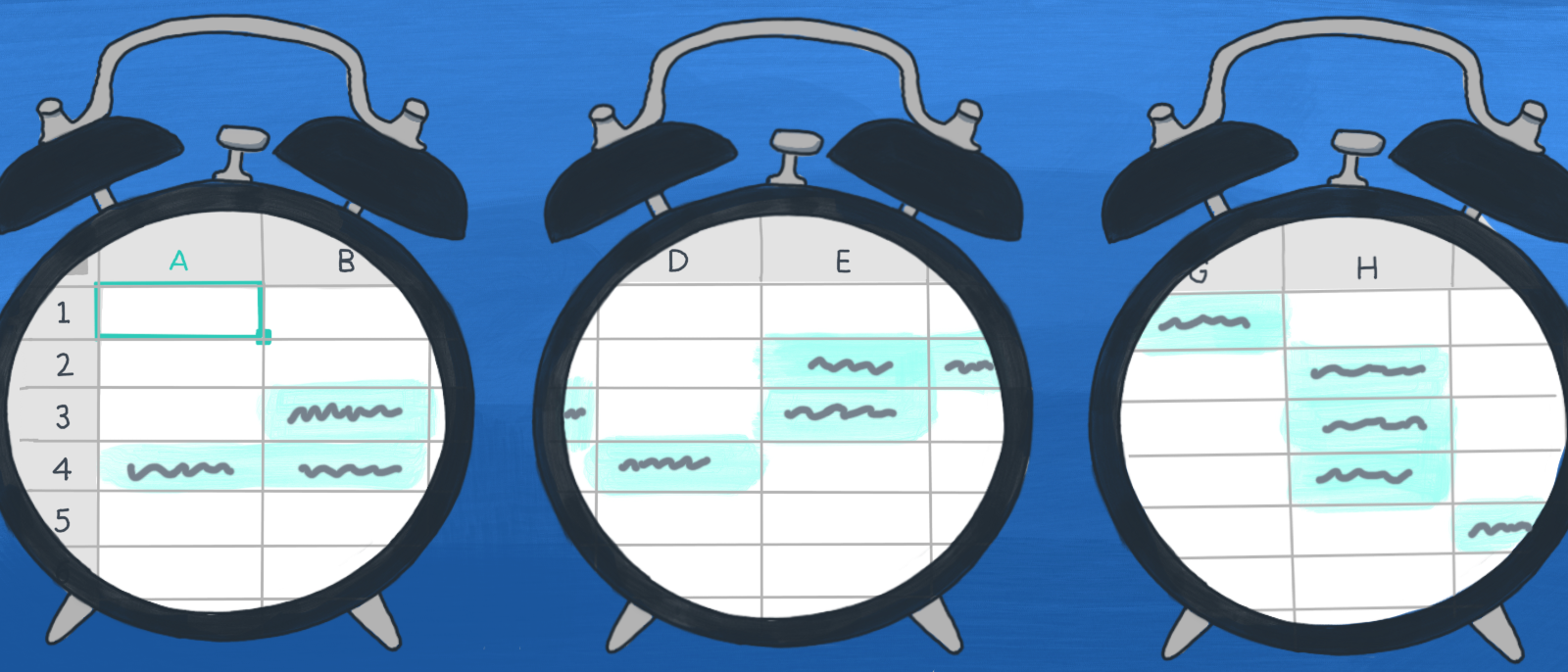Een tijdlijn maken in Excel in 5 stappen
- Meld je aan voor een gratis Lucidchart-account.
- Open een leeg document of selecteer een tijdlijnsjabloon.
- Pas de gegevens aan op basis van je project.
- Installeer de Lucidchart-invoegtoepassing voor Microsoft Excel.
- Voeg je tijdlijn met één klik toe aan Excel.
Tijdlijnen bieden een toegankelijke, visuele manier om gebeurtenissen uit het verleden te begrijpen of om plannen te maken. Met Lucidchart beschik je over alle tools die je nodig hebt om effectieve en overzichtelijke tijdlijnen te maken voor je lessen of vergaderingen.
In Lucidchart kunnen leerlingen en docenten aan de hand van krachtige visuele hulpmiddelen inzicht krijgen in de chronologie van fictieve verhaallijnen, historische gebeurtenissen of de natuur. Maar ook buiten het onderwijs behouden tijdlijnen hun waarde. Projectmanagers kunnen tijdlijnen gebruiken in plaats van Gantt-diagrammen voor het weergeven van deadlines en belangrijke mijlpalen.
Wil je je tijdlijn combineren met de rest van je gegevens? Geen probleem. Dankzij onze integraties kun je je tijdlijn eenvoudig invoegen in Excel of andere Microsoft Office-programma's. Klaar om vooruit te plannen of efficiënter te studeren? Na het lezen van dit artikel weet je hoe je een tijdlijn planning maakt in Excel, of met gebruik van Lucidchart.
Een tijdlijn maken in Excel
Hoewel Excel een aantal hulpmiddelen biedt voor het maken van tijdlijnen, is dit programma voornamelijk bedoeld voor spreadsheets. Houd er dus rekening mee dat het proces enige tijd in beslag zal nemen. Hieronder leggen we van begin tot eind uit hoe een Excel tijdlijn maken in zijn werk gaat.
1. Open je Excel-document en bereid het voor
Open een leeg Excel-document om aan je tijdlijn te beginnen. Klik op Invoegen > Illustraties > SmartArt > Proces en selecteer een van de tijdlijnsjablonen.
2. Zet je gegevens in de tijdlijn
Er wordt nu binnen Excel een tijdlijndiagram gegenereerd. Klik op de tijdelijke tekst om de mijlpalen, startdatums en einddatums van je project in te voeren. Druk na het intypen op 'Enter' om aan een nieuw gedeelte van de gegevens te beginnen.
3. Tijdlijn opmaken
In Excel kun je zowel de gehele tijdlijn als de individuele gegevenspunten in je diagram aanpassen. Om de weergave van je presentatie te wijzigen, klik je eerst op het diagram, dan op de verfkwast en vervolgens op een van de beschikbare tijdlijnindelingen.
Opmerking: de beschikbare opmaakopties hangen af van de versie van Microsoft Excel die je gebruikt.

Figuur 1: voorbeeld tijdlijn
Een tijdlijn planning maken in Excel-met Lucidchart
Je weet nu hoe je een tijdlijn maakt in Excel. Nu zullen we je laten zien hoe je een volledig aanpasbare tijdlijn kunt maken met de intuïtieve interface en tijdlijnvormen van Lucidchart. Dat gaat als volgt:
1. Open Lucidchart
Meld je aan voor een gratis Lucidchart-account als je dat nog niet hebt gedaan.
2. Begin met een sjabloon of een leeg document
Kies uit een van onze aanpasbare sjablonen (zie hieronder).
Opmerking: sommige functies zijn alleen beschikbaar voor Lucidchart Pro-, Team- en Enterprise-accounts. Als je je abonnement wilt upgraden, ga dan naar onze tarievenpagina.
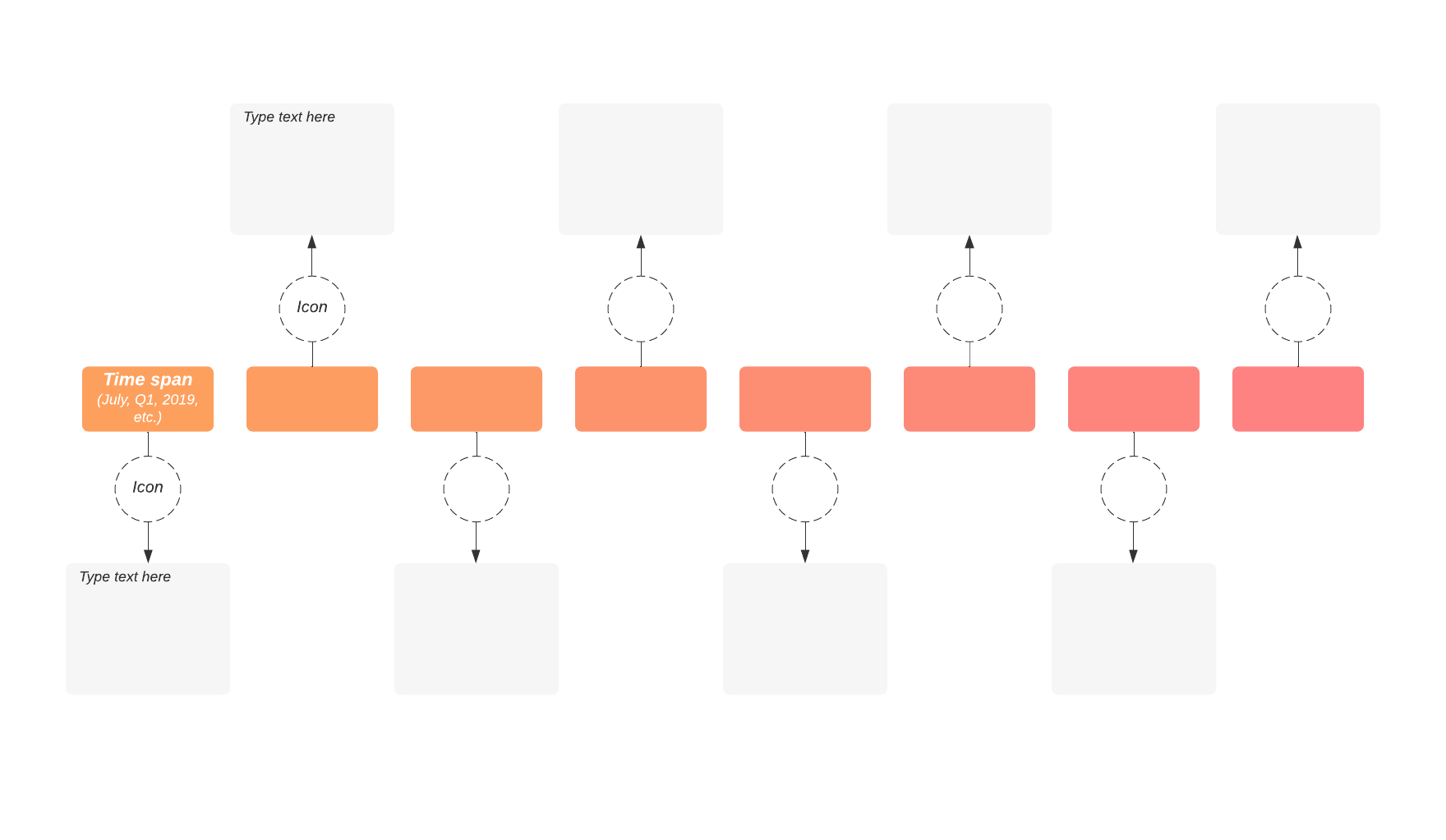
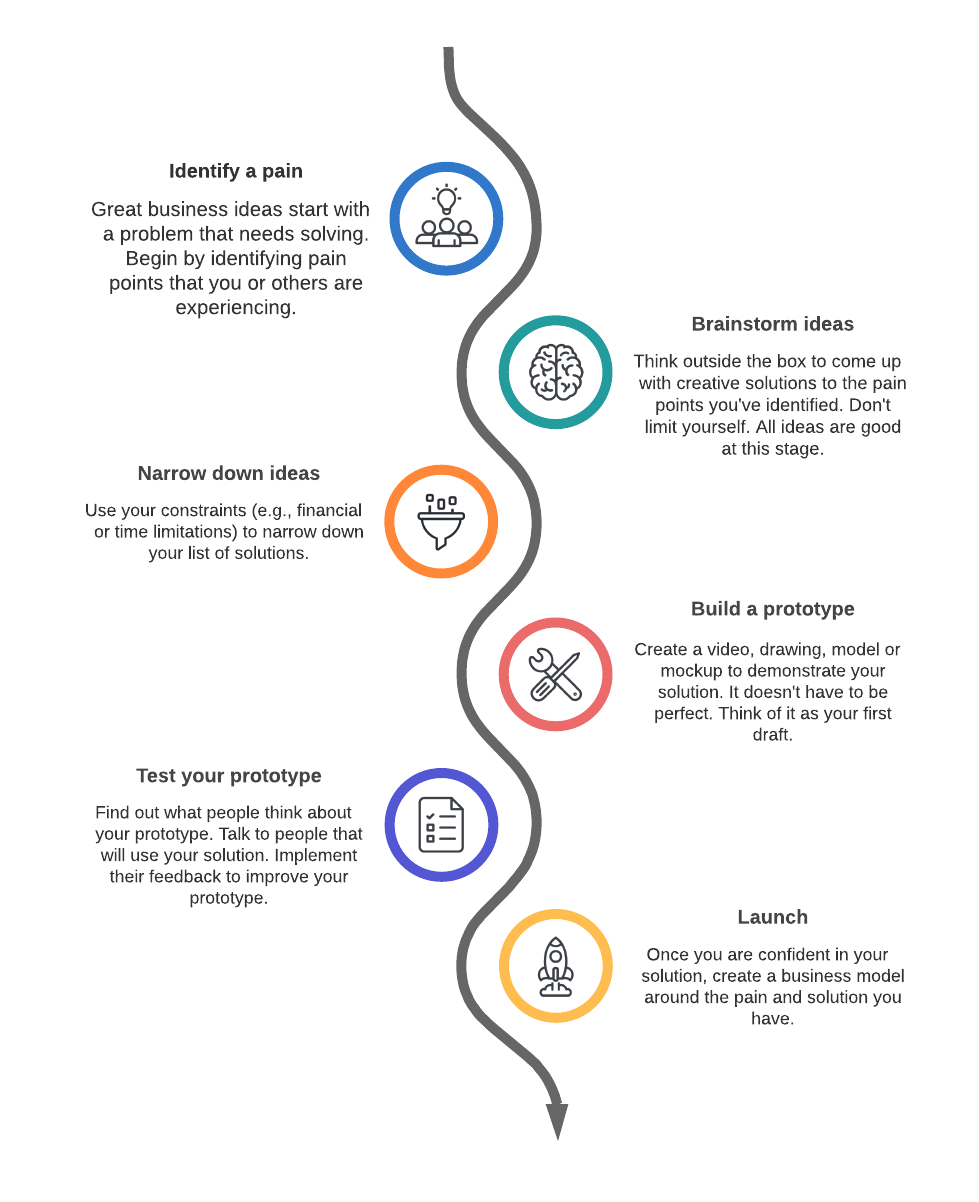
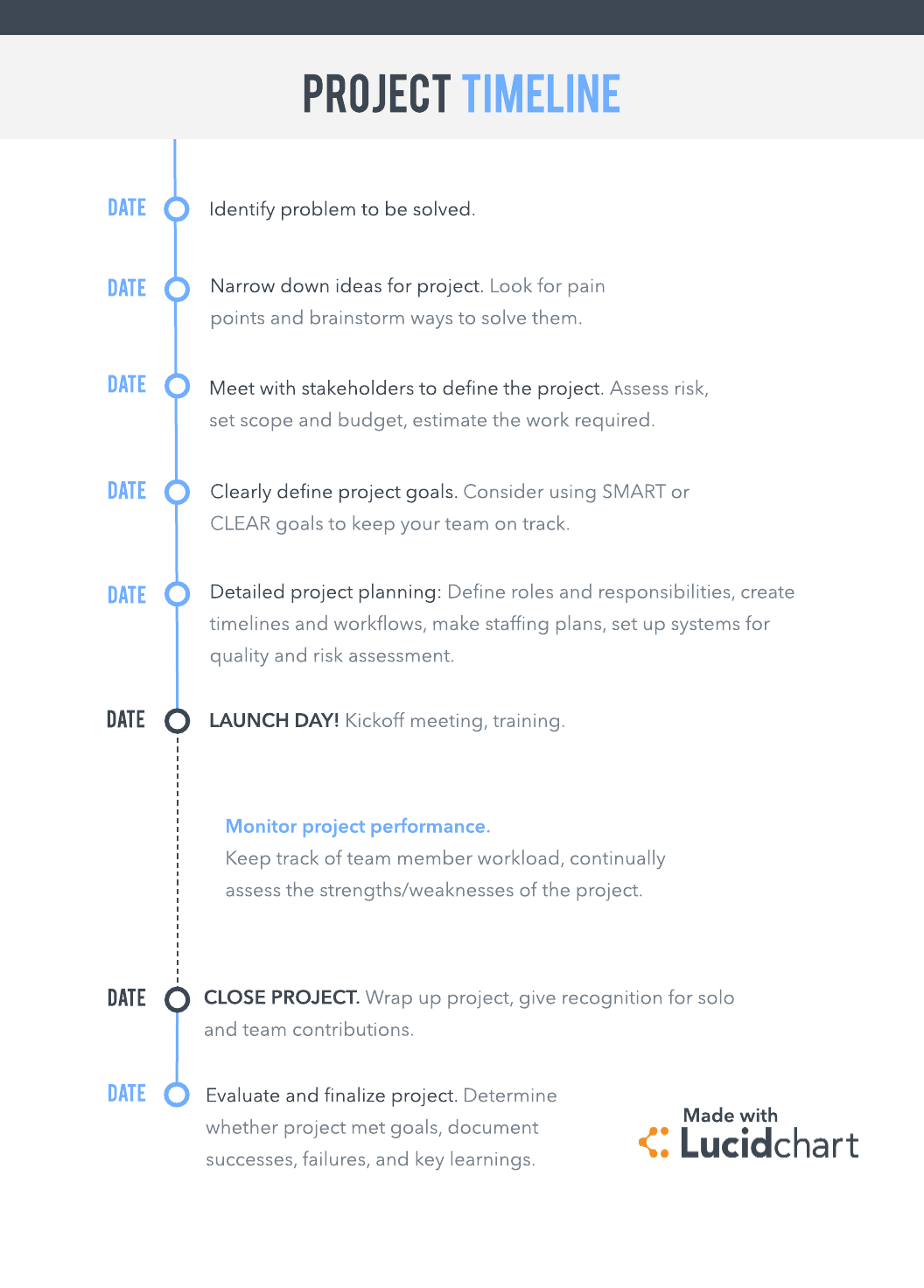
3. Kies een sjabloon die bij je project past of maak er zelf een
Wil je zelf een tijdlijn maken op een leeg canvas? In de onderstaande video demonstreren we de basisfuncties van Lucidchart zodat je snel aan de slag kunt.
Je kunt ook je Excel-gegevens aan je Lucidchart-document koppelen om je tijdlijn sneller aan te maken en bij te werken. Meer informatie.
4. Installeer de Lucidchart-invoegtoepassing voor Microsoft Excel
Ga direct naar de Microsoft Store of ga in Excel naar Invoegen > Office-invoegtoepassingen. Zoek naar Lucidchart en klik op 'Toevoegen' om de invoegtoepassing te installeren. Deze verschijnt nu als zijbalk in Excel.
5. Voeg je tijdlijn toe aan Excel
Wanneer je je Lucidchart-account hebt gekoppeld, selecteer je de tijdlijn uit je bestaande diagrammen en klik je op 'Invoegen'.
Nu je weet hoe je in Excel een tijdlijn kunt maken met Lucidchart, heb je voortaan alles op een (chronologisch) rijtje. Meld je nu aan voor een gratis account en ontdek alle andere manieren om visueel te leren en te werken.
Over Lucidchart
Lucidchart, een slimme diagramapplicatie in de cloud, is een kernonderdeel van Lucid Software's pakket voor visuele samenwerking. Met deze intuïtieve cloudgebaseerde oplossing kunnen teams in realtime samenwerken om flowcharts, mockups, UML-diagrammen, kaarten van customer journeys en meer te maken. Lucidchart stuwt teams vooruit om sneller aan de toekomst te bouwen. Lucid is trots op zijn diensten aan belangrijke bedrijven over de hele wereld, waaronder klanten als Google, GE en NBC Universal, en 99% van de Fortune 500. Lucid werkt samen met brancheleiders, waaronder Google, Atlassian en Microsoft. Sinds de oprichting heeft Lucid talrijke onderscheidingen ontvangen voor zijn producten, bedrijfsvoering en werkcultuur. Ga voor meer informatie naar lucidchart.com/nl.
Gerelateerde artikelen
Project tijdlijn maken in 8 stappen
Een projecttijdlijn biedt een visueel overzicht van een project en zorgt dat het team efficiënter kan werken. Ontdek 8 eenvoudige stappen om de perfecte projecttijdlijn te maken.
Een tijdlijn maken in Word
Op een tijdlijn kan je gebeurtenissen uit het verleden of toekomstplannen visueel en overzichtelijk weergeven. Voortaan combineer je tijdlijnen heel eenvoudig met andere documentatie, dankzij de integratie van Lucidchart in Microsoft Word. Ontdek hoe je in amper 5 stappen een tijdlijn maakt in Word.